
إجراء تغييرات على جهات الاتصال
يمكنك تغيير المزيد من المعلومات أو إضافتها إلى جهات الاتصال في أي وقت. على سبيل المثال، يمكنك إضافة اسم مستعار لأحد الأصدقاء.
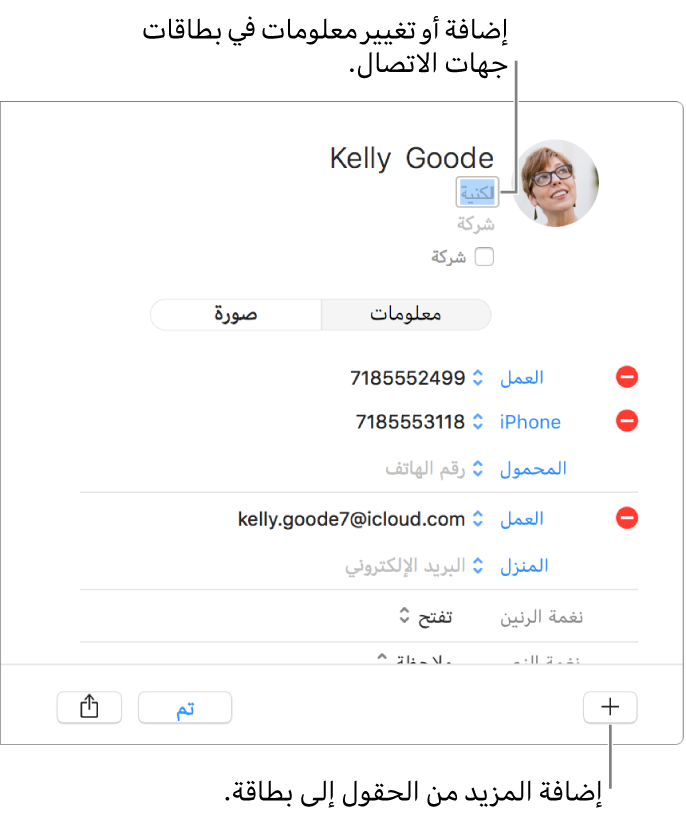
حدد جهة الاتصال، انقر على تحرير في أسفل النافذة (أو استخدم Touch Bar)، ثم انقر على معلومات.
قم بإجراء التغييرات على معلومات جهة الاتصال.
لا تحتاج إلى تعبئة كل الحقول — لن تظهر الحقول الفارغة في بطاقة جهة الاتصال.
تغيير الصورة: انقر على صورة، ثم قم بتغيير الصورة.
إضافة شركة: انقر على خانة الاختيار شركة. يمكنك إدخال جهة اتصال شركة في حقلي الاسم الأول واسم العائلة أسفل حقل اسم الشركة.
إضافة ملحق رقم هاتف: أدخل رقم الهاتف، ثم فاصلة منقوطة (;)، ثم رقم الملحق.
تغيير نغمة الرنين أو نغمة النص: انقر على قائمة النغمة المنبثقة، ثم اختر الصوت الذي تريد سماعه عندما تتصل بك جهة الاتصال على الـ Mac أو ترسل لك رسالة.
إضافة حقل: انقر على الزر إضافة
 ، ثم اختر حقلاً. على سبيل المثال، أضف ملف التعريف لتضمين اسم المستخدم لحساب تويتر، أو Yelp، أو الوسائط الاجتماعية الأخرى الخاصة بجهة الاتصال.
، ثم اختر حقلاً. على سبيل المثال، أضف ملف التعريف لتضمين اسم المستخدم لحساب تويتر، أو Yelp، أو الوسائط الاجتماعية الأخرى الخاصة بجهة الاتصال.تغيير تسمية حقل: انقر على التسمية، ثم اختر تسمية أخرى. على سبيل المثال، لإدخال البريد إلكتروني للعمل بدلًا من البريد إلكتروني للمنزل، انقر على التسمية "المنزل"، ثم اختر "العمل".
إزالة حقل: احذف المعلومات الموجودة في الحقل، أو انقر على زر الإزالة
 .
.
انقر على تم.
ملاحظة: إذا كنت تستخدم حساب Exchange، فلا يمكن تضمين أكثر من ثلاثة عناوين بريد إلكتروني فقط في بطاقات جهات الاتصال هذه، وهناك حدود لعدد أرقام الهواتف، والأسماء، وعناوين المراسلة، وعناوين الشارع.
إذا قمت بتحرير جهة اتصال في حساب معد للقراءة فقط مثل فيسبوك أو LinkedIn، فستظهر التغييرات التي قمت بها في تطبيق جهات الاتصال فقط.